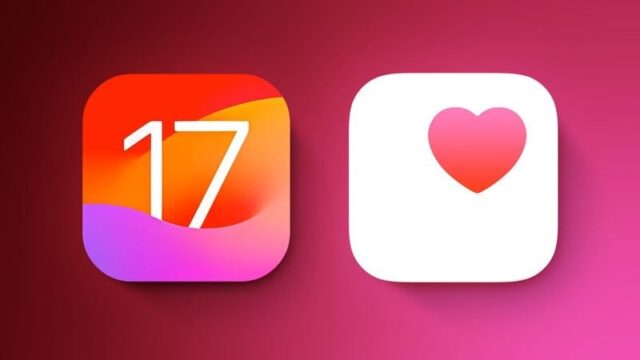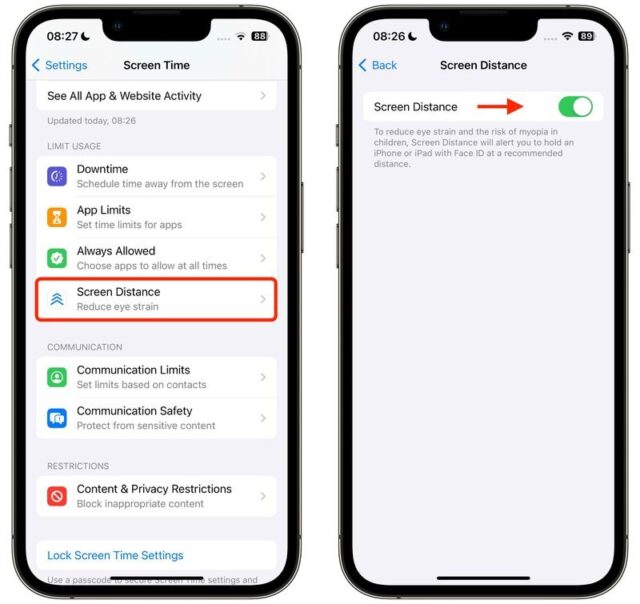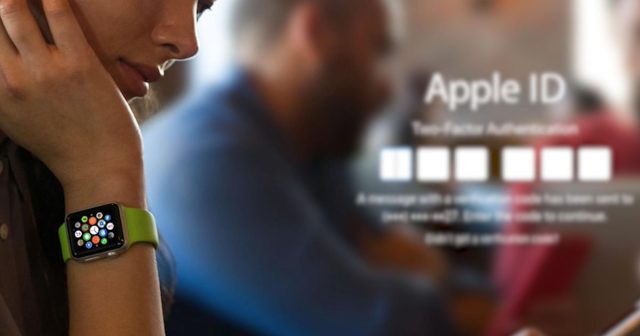در iOS 17 و iPadOS 17، اپل ابزارهای جدیدی را برای بهبود سلامت چشم هنگام مشاهده صفحه نمایش معرفی کرده است. در این مطلب با نحوه مراقبت چشمی با ابزار Screen Distance در iOS 17 همراه باشید.
این ابزار که Screen Distance نامیده می شود، برای کودکان طراحی شده است، اما می تواند توسط هر کسی که به دنبال کاهش فشار چشم است، استفاده کند. به خواندن ادامه دهید تا یاد بگیرید نحوه مراقبت چشمی با ابزار Screen Distance در iOS 17 چگونه است.
در حالی که در عصر حاضر نمی توان به طور کلی استفاده از صفحه نمایش را برای کودکان متوقف کرد، اپل ابزارهای جدیدی اضافه کرده است که والدین می توانند از آنها برای محافظت از سلامت چشم کودک خود در هنگام استفاده از آیفون یا آیپد استفاده کنند.
البته، هیچکس خیلی پیر نیست که چشمان خود را در وضعیت خوبی نگه دارد، به همین دلیل است که بزرگسالان نیز می توانند از ابزارهای جدید Screen Distance استفاده کنند. برای کاهش فشار چشم و خطر نزدیک بینی در کودکان، Screen Distance به شما کمک می کند تا آیفون را در فاصله توصیه شده نگه دارید.
اپل فاصله دید ۱۲ اینچی را برای چشم ها توصیه می کند و راهنمای موقعیتی را ارائه می دهد تا به شما کمک کند بدانید دستگاه را برای مشاهده بهینه بدون خستگی چشم کجا نگه دارید. در اینجا نحوه مراقبت چشمی با ابزار Screen Distance در iOS 17 آمده است.
نحوه مراقبت چشمی با ابزار Screen Distance در iOS 17
۱- برنامه Settings را در آیفون و آیپد باز کنید.
۲- روی Screen Time ضربه بزنید.
۳- در بخش Limit Usage، روی Screen Distance ضربه بزنید.
۴- توضیحات صفحه را بخوانید سپس Continue را بزنید.
۵- سوییچ Screen Distance را در حالت روشن قرار دهید.
نحوه مراقبت چشمی با ابزار Screen Distance در iOS 17 را دیدید. اگر iPhone یا iPad خیلی نزدیک باشد، «Shield» اپل اکنون به شما (یا فرزندتان) میداند که نمایشگر باید دورتر باشد. هنگامی که دستگاه به فاصله پیشنهادی منتقل می شود، سپر دکمه Continue را برای شما نمایش می دهد تا کاری را که انجام می دادید از سر بگیرید.
نحوه مراقبت چشمی با ابزار Screen Distance در iOS 17 به این ترتیب است. آموزش های مشابه بیشتر را در نحوه بالا بردن سرعت Haptic Touch در iOS 17 ببینید.